آموزش اتصال مدل MODFLOW و WEAP - بخش دوم
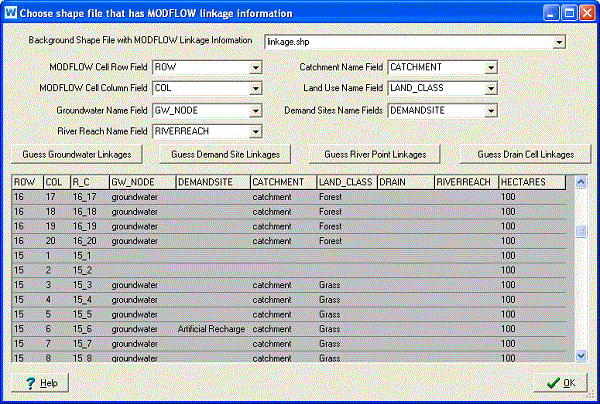
هر سلول فعال MODFLOW به یک و تنها یک گره آب زیرزمینی WEAP مرتبط است. (برای یک ردیف و ستون معین، هر لایه به همان گره آب زیرزمینی متصل می شود.) این پیوند توسط یک فایل شیپ ایجاد می شود که سلول های MODFLOW (بر اساس تعداد سطر و ستون) را با گره های آب زیرزمینی WEAP مرتبط می کند (توسط نام). پرونده شکل چند ضلعی برای هر سلول MODFLOW (سطر، ستون) یک ویژگی مستطیلی دارد و باید به عنوان یک لایه پس زمینه در شماتیک بارگذاری شود. به عنوان مثال، برای یک مدل MODFLOW با 20 ردیف، 40 ستون و 3 لایه، 800 ویژگی در پرونده شکل وجود دارد. جدول ویژگی های پرونده شکل باید دارای زمینه هایی برای شماره ردیف، شماره ستون و نام گره آب زیرزمینی WEAP باشد. سایر قسمت های اختیاری در زیر توضیح داده شده است. این پرونده شکل همچنین برای نمایش نتایج MODFLOW در WEAP استفاده خواهد شد.
در ساده ترین حالت آن، شما می توانید همه برداشت ها را داشته باشید و بازگشت به یک گره آب زیرزمینی به طور مساوی از / به تمام سلول های مرتبط توزیع شود. به عنوان مثال، آب پمپ شده توسط یک سایت تقاضا از یک گره آب زیرزمینی می تواند به طور مساوی از تمام سلول های مرتبط با گره آب زیرزمینی به وجود آید. به طور مشابه، تمام جریان برگشتی به گره آب زیرزمینی می تواند به طور مساوی در تمام سلول های مرتبط پخش شود. اگر نواحی سلولی یکنواخت نباشند، آنگاه آب به نسبت متناسب با منطقه پخش می شود. سلول های غیرفعال به گره آب زیرزمینی WEAP مرتبط نمی شوند.
به صورت اختیاری، شما می توانید سایت های تقاضای WEAP یا حوضه ها را به زیر مجموعه های سلول های MODFLOW پیوند دهید. در این حالت، پمپاژ سایت تقاضا به طور مساوی در فقط سلول های مرتبط با آن سایت تقاضا پخش می شود و جریان برگشتی فقط به آن سلول های مرتبط منتقل می شود. این پیوند در همان پرونده شکل ساخته شده است و هر سایت تقاضا یا نام حوضه برای هر سلولی که به آن پیوند دارد ذکر شده است. از آنجا که سایت های تقاضا ممکن است مناطق حوضه ای را با هم همپوشانی داشته باشند، در جدول ویژگی های فایل شکل دو فیلد اضافی وجود خواهد داشت، یکی برای نام سایت های تقاضای WEAP و دیگری برای نام های حوضه WEAP. به این ترتیب، یک سلول می تواند هم به محل تقاضا و هم با آبریز مرتبط باشد. اگر دو یا چند محل تقاضا (یا حوضه آبریز) به یک گره آب زیرزمینی یکسان وصل شوند و هر تقاضا به گروه دیگری از سلول ها مرتبط باشد، در این صورت پمپاژ از یک سایت تقاضا به طور مساوی در سلول های مرتبط خود توزیع می شود، در حالی که پمپاژ از سایت تقاضای دیگر از سلول های آن وارد می شود.
برای دقت بیشتر، شما می توانید کلاس های سطح حوضه آبخیز WEAP یا زیر شاخه های سایت را به زیر مجموعه های کوچکتر سلول های MODFLOW پیوند دهید. در این حالت، جریان به سمت و از این شاخه ها فقط به سلول های مرتبط با آن شاخه ها می رود. این پیوندها در همان پرونده شکل ساخته شده اند. برای اتصال به شاخه های کاربری اراضی، این پیوند در قسمت خصوصیات اضافی برای نام شعبه کاربری زمین ساخته می شود. نام شاخه های استفاده از زمین برای سلول های مرتبط ذکر شده است. برای این گزینه، حوضه نیز باید در قسمت ویژگی های آن ذکر شود. برای پیوند دادن به زیر شاخه های سایت تقاضا، نام شعبه را به نام سایت تقاضا در قسمت ویژگی برای پیوند به سایت های تقاضا، با استفاده از نحو زیر اضافه کنید:
[نام سایت تقاضا] \ [نام زیر شاخه]، به عنوان مثال، کشاورزی غرب \ ذرت شهرستان گل سرخ \ آبیاری سیل.
[Demand site name]\[Sub-branch name], e.g., Agriculture West\Rose County Corn\Flood Irrigation
اگر یک شعبه فرعی را پیوند دهید، باید همه آنها را برای آن سایت تقاضا پیوند دهید. همچنین، شما باید به پایین ترین سطح تفکیک پیوند دهید، نه یک سطح متوسط به عنوان مثال:
Agriculture West\Rose County Corn\Flood Irrigation, not Agriculture West\Rose County Corn
پمپاژ برای برآورده کردن محل های تقاضا یا کلاس های آبخیزداری (آبیاری) می تواند به صورت پمپاژ در پرونده چاه یا به عنوان شارژ منفی در پرونده شارژ انجام شود. لایه پمپ در نمایش داده ها مشخص شده است - به متغیرهای لایه پمپ Demand Site و Land Use Pump Layer مراجعه کنید. لایه=255 را مشخص کنید تا سلول بتواند پمپاژ کند به طور مساوی از بین همه لایه های آن سلول. برای اینکه برداشت به جای شارژ منفی صورت بگیرد، لایه=0 را مشخص کنید. برای همه سلول های دارای لایه پمپاژ>0، WEAP در صورت وجود سلول های موجود در پرونده چاه را اضافه نمی کند. از تابع PumpLayer برای مشخص کردن کسری که از لایه های مختلف پمپ می شود استفاده کنید و نحوه تغییر این بخش ها بر اساس سناریو و با گذشت زمان را توضیح دهید.
جریان های بازگشت سایت تقاضا و نفوذ Catchment در بسته Recharge، به سلول های مرتبط با سایت های تقاضا (یا شعبه های فرعی آنها) یا شعبه های کاربری اراضی، به همان نسبت (در بین سلول ها در صورتی که بیش از یک سایت تقاضا مربوط باشد، شارژ می شوند). یا شعبه به عنوان پمپ تقاضا. برای مدل سازی چاه های تزریق برای شارژ مصنوعی از جریان بازگشت سایت تقاضا، می توانید لایه های MODFLOW را برای تزریق آب مشخص کنید (به لایه تزریق مراجعه کنید). خالی بگذارید یا لایه را مشخص کنید = 0 تا جریان برگشتی به عنوان شارژ انجام شود. لایه = 255 را مشخص کنید تا به همه لایه های سلول به طور مساوی تزریق شود. از تابع PumpLayer برای مشخص کردن کسری به چند لایه استفاده کنید.
اگر از بسته های MODFLOW River - RIV یا Drain - DRN استفاده می کنید، می توانید زیر مجموعه ای از رودخانه WEAP را به هر یک یا چند MODFLOW رودخانه یا سلول تخلیه وصل کنید. این پیوند در قسمت خصوصیات اضافی برای نام رودخانه WEAP با استفاده از نحو زیر ساخته شده است:
[River name],[Reach name], e.g., Weaping River,Below Central Reservoir.
توجه داشته باشید که بعد از کاما جدا کردن نام رودخانه از نام مقصد، هیچ فضایی وجود ندارد.
این پرونده با شکل GIS می تواند توسط WEAP ساخته شود (به ایجاد پرونده MODFLOW Linkage Shape File) یا خارج از WEAP با استفاده از نرم افزار GIS مانند ArcGIS مراجعه کنید. اگر آن را با استفاده از نرم افزار GIS ایجاد کردید، آن را در زیرشاخه منطقه WEAP کپی کنید، و سپس آن را به عنوان یک لایه بردار در شماتیک بارگذاری کنید. اکنون که این پرونده شکل را به عنوان یک لایه پس زمینه اضافه کرده اید و پرونده نام MODFLOW را مشخص کرده اید، آماده هستید تا MODFLOW و WEAP را پیوند دهید. در صفحه "پیوند به مدل آب های زیرزمینی MODFLOW، روی دکمه پرونده شکل را انتخاب کنید که دارای اطلاعات پیوند MODFLOW است و سپس کلیک کنید.
WEAP سعی خواهد کرد با جستجوی یک لایه چند ضلعی با تعداد ویژگی های برابر با تعداد ردیف های MODFLOW ، تعداد ستون های MODFLOW را حدس بزند که کدام لایه پرونده شامل اطلاعات پیوند است. توجه داشته باشید که باید شامل هر سلول MODFLOW از جمله سلولهای غیرفعال باشد. اگر این لایه را پیدا کند ، بیشتر سعی خواهد کرد حدس بزنید که کدامیک از زمینه ها ، بر اساس نام آنها ، حاوی اطلاعاتی برای سطرها و ستون های MODFLOW و آبهای زیرزمینی WEAP ، دسترسی رودخانه ، حوضه آبریز ، شاخه کاربری اراضی ، سایت های تقاضا و لایه های پمپاژ ، بر اساس نام ها هستند. زمینه در جدول ویژگی های فایل های شکل (.dbf).
اگر WEAP پرونده صحیح را حدس نمی زند، آن را با کلیک بر روی "پس زمینه پرونده با اطلاعات پیوند MODFLOW" انتخاب کنید. علاوه بر گزینه در اینجا برای ایجاد یک لایه جدید GIS (به موضوع بعدی مراجعه کنید)، همچنین می توانید "افزودن فایل شکل موجود به عنوان لایه نقشه جدید" را انتخاب کنید. پس از انتخاب پرونده یا ایجاد یک شکل، WEAP محتوای آن را در شبکه زیر نشان می دهد. اگر WEAP به طور صحیح حدس یا هر زمینه را حدس نمی زند، خودتان آنها را انتخاب کنید. برای انتخاب زمینه های Demand Site، می توانید بیش از یک زمینه را انتخاب کنید. این امر در مواردی که سایت های دارای تقاضای متعدد، آب را به سلول های مشابه بازگردانده یا بازگردانند، ضروری است. همانطور که در بالا گفته شد، بسته به مدل شما، فقط قسمت های Row Cell Column و Underground Water Name مورد نیاز است.
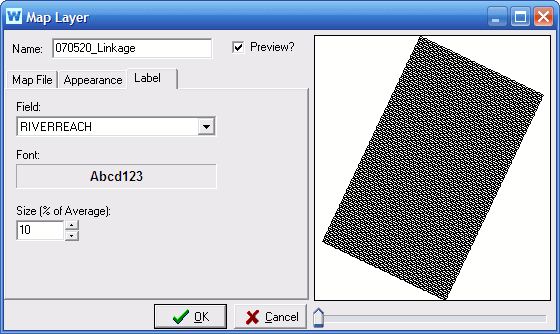
پیوند خودکار گره های آب زیرزمینی، سایت های تقاضا، رودخانه و سلول های زهکشی
به عنوان یک روش راحت، WEAP می تواند حدس بزند که MODFLOW گره های آب زیرزمینی WEAP، سایت های تقاضا و رودخانه ها را با توجه به نزدیکی در نقشه پیوند می دهد. با کلیک بر روی دکمه "حدس بزنید تا آب های زیرزمینی" برای WEAP نزدیکترین گره آب زیرزمینی WEAP را به هر سلول فعال MODFLOW اختصاص دهید، که آن را در قسمت پرونده فایل شکل مشخص شده توسط "زمینه نام آب زیرزمینی" بنویسید. (هر سلول فعال پیوند خواهد یافت.) بر روی دکمه "Guess Demand Site Linkations" برای WEAP کلیک کنید تا نزدیکترین سلول فعال MODFLOW را به هر سایت تقاضای WEAP اختصاص دهید، که آن را در قسمت پرونده فایل مشخص شده توسط "فیلد درخواست نام سایت" بنویسید. (هر سایت تقاضا تنها به یک سلول مرتبط خواهد بود.) روی دکمه "Guess River Point Linkations" کلیک کنید تا حدس بزنید که رودخانه WEAP به سلولهای موجود در بسته River (رودخانه) برسد، و "Guess Drain Cell Linkages" را حدس بزنید تا حدس بزنید WEAP River. در بسته های Drain (اگر بسته های River - RIV و Drain - DRN موجود باشد) به سلول دسترسی پیدا می کند)، که آنها را در قسمت پرونده که توسط "River Reach Name Field" مشخص شده است، بنویسید. به شما توصیه می شود که گره ها و سلول های WEAP را حدس بزنید تا از درست بودن آنها مطمئن شوید. ساده ترین روش برای این کار نمایش پیوندها در Schematic است. به Shathatic برگردید و کلیک راست کنید روی shapefile MODFLOW Linkage (در لیست لایه های پس زمینه در سمت چپ)، و "Set Label to" را انتخاب کنید ، سپس هر یک از قسمت های مربوط به نام آب های زیرزمین ، نام سایت تقاضا یا نام رودخانه را انتخاب کنید.
با بازگشت به طرحواره، اکنون برچسب های سلول رودخانه با دسترسی WEAP را مشاهده خواهید کرد. بزرگنمایی کنید تا بتوانید بررسی کنید که سلول ها به درستی برچسب خورده اند. اگر آنها صحیح نیستند، باید جدول ویژگی های فایل شکل (dbf)، یا در WEAP (پنجره Map Layer) یا خارج از WEAP یعنی ArcView یا Excel ویرایش کنید تا نام های دستیابی صحیح را وارد کنید، با فرمت: River name, Reach name.
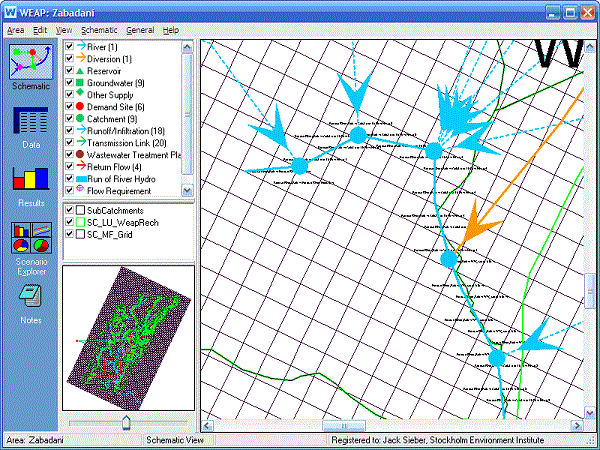
پر کردن جدول جدول برای پیوند سلول های MODFLOW به عناصر WEAP
جدول ویژگی های مرتبط با فایل شکل دارای فیلدهای ردیف، ستون و پیوند عناصر مختلف WEAP به هر سلول است: GW ،Catchment Land_Use DemandSite و RiverReach. شما باید این جدول را پر کنید، و مشخص کنید که سلول ها به کدام عناصر WEAP مرتبط هستند. به عنوان مثال، نام گره آب زیرزمینی WEAP (در آموزش ، گره با نام "آب زیرزمینی" نامگذاری شده است) باید در این ستون با عنوان GW برای هر سلول که مطابق با گره آب زیرزمینی WEAP باشد، در جدول وارد کنید. برای مجموعه داده های آموزشی، ردیف 1، ستون های 6 تا 17 با گره آب زیرزمینی WEAP مطابقت دارد، بنابراین شما می توانید "زیرزمینی" را در ستون جدول GW برای آن سلول ها وارد کنید. (همانطور که در بالا ذکر شد، WEAP می تواند حدس بزند که کدام رودخانه به چه سلول هایی می رسد و به طور خودکار مقادیر ستون RiverReach را پر می کند.)
چندین روش مختلف برای ویرایش این جدول وجود دارد. برای ویرایش داخل WEAP، به پنجره Map Layer بروید (با کلیک بر روی نام لایه در لیست لایه Background Schematic) دوبار کلیک کنید، روی دکمه ویرایش کلیک کنید و مقادیر را مستقیماً در جدول تایپ کنید. همچنین می توانید جدول را در Microsoft Excel ویرایش کنید (جدول ویژگی های آن دارای پسوند dbf است، به عنوان مثال "MODFLOW Linkage.dbf") یا در هر برنامه GIS مانند ArcGIS. اگر به نرم افزار GIS دسترسی دارید، این ساده ترین روش برای ویرایش جدول خواهد بود، اما می توان آن را در WEAP انجام داد. برای ویرایش جدول dbf در اکسل یا GIS، ابتدا باید WEAP را ببندید تا پرونده قفل نشود.
بعد از انتخاب پرونده شکل، مشخص کردید که قسمت های داخل آن شامل اطلاعات پیوند و سلول های MODFLOW به صورت دستی به WEAP Elements هستند، WEAP قادر خواهد بود سلولهای MODFLOW را به موارد WEAP پیوند دهد. در صفحه پیوند MODFLOW تأیید کنید که همه سلول ها به هم مرتبط هستند.
آموزش اتصال مدل MODFLOW و WEAP - بخش سوم
آموزش اتصال مدل MODFLOW و WEAP - بخش چهارم

مدیر سایت: بهزاد سرهادی کارشناس ارشد مهندسی آب
شناسه تلگرام مدیر سایت: SubBasin@
نشانی ایمیل: behzadsarhadi@gmail.com
(سوالات تخصصی را در گروه تلگرام ارسال کنید)
_______________________________________________________
پروژه تخصصی در لینکدین



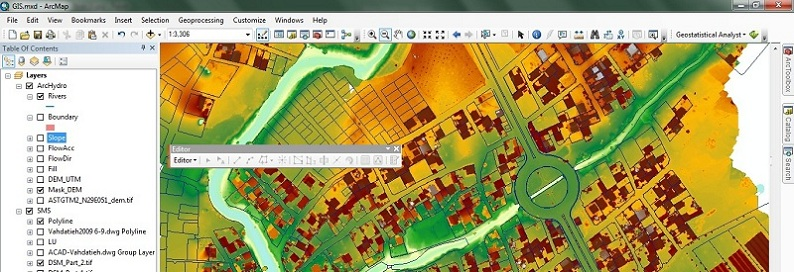
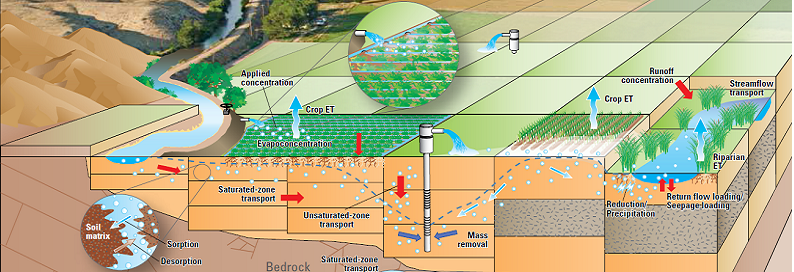

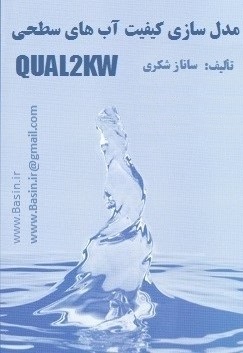
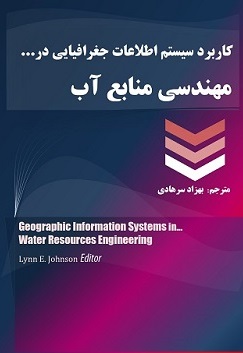
 در منابع آب
در منابع آب

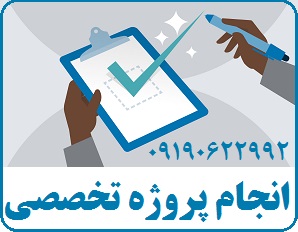
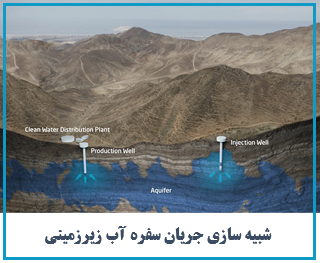




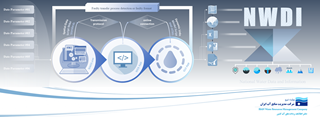






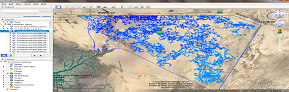

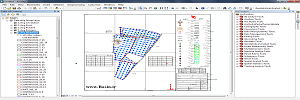
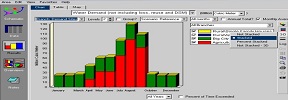
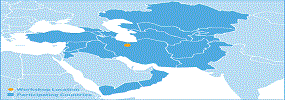
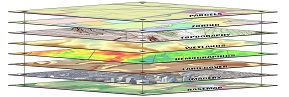
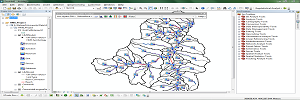
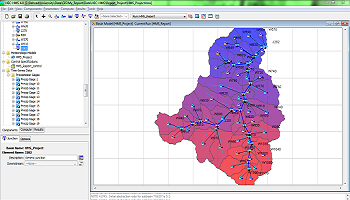
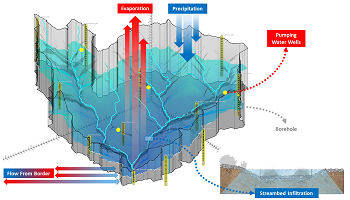
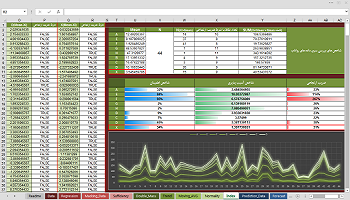




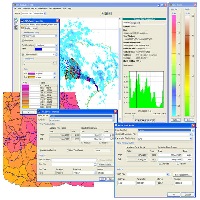
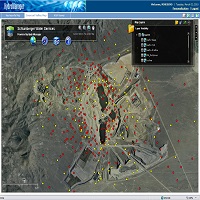

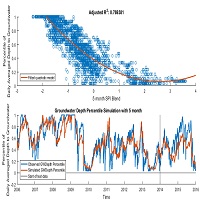
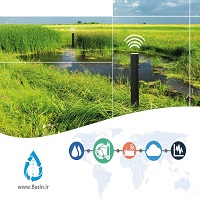
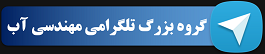



نظرات (۰)